
आपके द्वारा अपने लिविंग रूम में अपने iPhone पर रिकॉर्ड किए गए अंतिम वीडियो को देखने के लिए आप कितनी बार सक्षम होना चाहते हैं? या अंतिम पारिवारिक पुनर्मिलन के दौरान आपके द्वारा ली गई अंतिम तस्वीरें। बड़ी स्क्रीन पर छवियों या वीडियो को देखने में सक्षम होने के कारण हमेशा सराहना की जाती है, और मुझे आईपैड की स्क्रीन से मतलब नहीं है लेकिन हमारे घर के टेलीविजन में से एक में है।
इसके लिए सबसे सरल उपाय है Apple TV। लेकिन ईमानदारी से, यह उपकरण संयुक्त राज्य अमेरिका के बाहर यह बहुत मतलब नहीं है (नेटफ्लिक्स जैसी कुछ सेवाओं की भौगोलिक सीमा के कारण) जब तक कि आपकी क्षमताओं का विस्तार करने के लिए आपके पास जेलब्रेक नहीं है।

वह एप्लिकेशन जो हमें हमारे स्मार्ट टीवी पर हमारे डिवाइस की सामग्री को देखने की अनुमति देता है iMediaShare मुफ्त में ऐप स्टोर में उपलब्ध है और बिना किसी इन-ऐप खरीदारी के फिलहाल। बेशक, इसमें स्क्रीन के नीचे एक विज्ञापन बैनर है जो केवल हमारे डिवाइस पर दिखाया गया है। एक आवश्यक आवश्यकता यह है कि iDevice और Smart TV दोनों को एक ही नेटवर्क से जोड़ा जाना चाहिए। यह भी आवश्यक है कि टीवी DLNA या AllShare के साथ संगत हो। अधिकांश अगर लगभग सभी स्मार्ट टीवी इन प्रोटोकॉल के अनुकूल नहीं हैं।
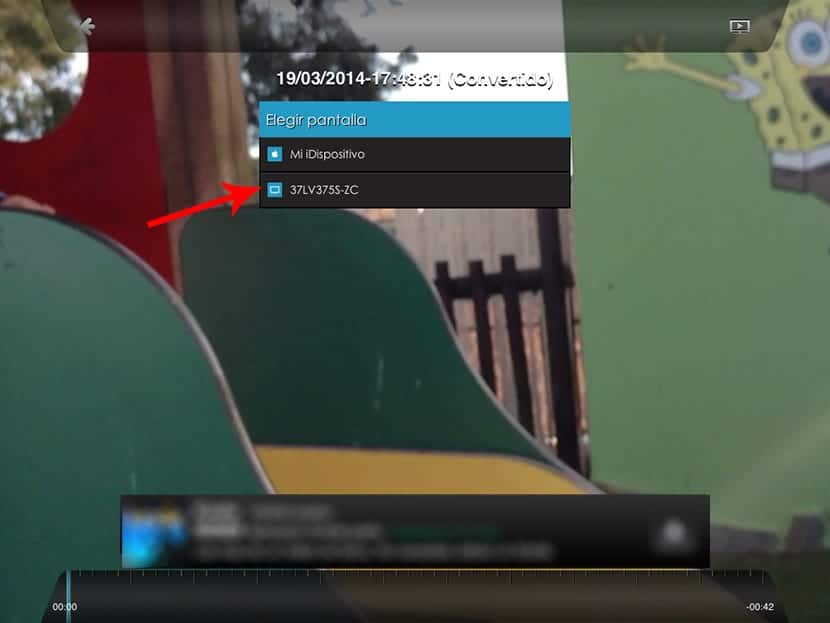
इस ऐप के लिए धन्यवाद हम अपने स्मार्ट टीवी पर अपने डिवाइस पर संग्रहीत वीडियो और चित्र देख सकते हैं बिना Apple टीवी है। जब हम आवेदन खोलते हैं तो हमारे पास सभी संभावनाएँ दिखाई देंगी:
- रील तस्वीरें
- मेरा संगीत
- रील वीडियो
- मेरा स्थानीय नेटवर्क
- फेसबुक
- पिकासा
- मुफ्त सिनेमा
- मुफ्त संगीत वीडियो
विकल्पों पर क्लिक करते समय, रील प्रत्येक मामले में फ़िल्टरिंग को खोलेगी जिसे हमने चुना है, या तो वीडियो या चित्र। प्रश्न में छवि या वीडियो पर क्लिक करके, उपकरणों की एक सूची स्क्रीन पर दिखाई देगी (आमतौर पर टीवी का मॉडल) जहाँ हम फ़ाइलों को देखने के लिए भेज सकते हैं। हम डिवाइस और सेकंड पर क्लिक करते हैं बाद में हम सामग्री को देखेंगे।
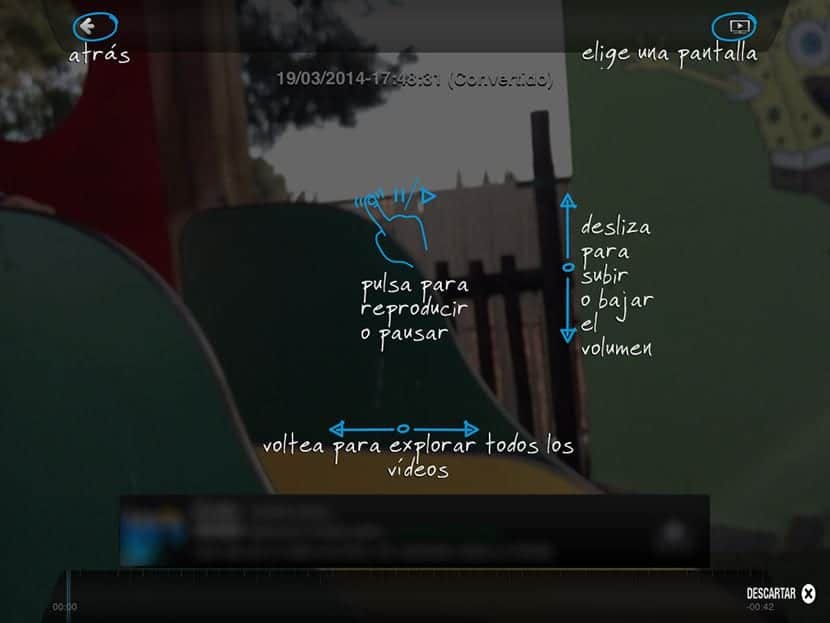
अगर यह एक वीडियो है, हम स्क्रीन के दाईं ओर उंगली को ऊपर और नीचे करके वॉल्यूम को नियंत्रित कर सकते हैं। यदि हम अगले वीडियो पर जाना चाहते हैं, तो हम अपनी उंगली स्लाइड करते हैं जैसे हम अपने iDevice की रील पर करते हैं।

जैसा कि मैंने टिप्पणी की है, यह डिवाइस के साथ रिकॉर्ड किए गए वीडियो देखने के लिए मान्य है और यह बहुत लंबे नहीं हैंफिल्मों के लिए आपको अन्य विकल्पों का उपयोग करना होगा, और किसी भी प्रकार की छवि जिसे हमने संग्रहीत किया है। मैं अब लगभग एक साल से इस एप्लिकेशन का उपयोग कर रहा हूं, और अधिकांश समय यह सही ढंग से काम करता है। कभी-कभी एप्लिकेशन स्क्रीन पर एक छवि आइकन दिखाता है जिसमें संकेत होता है कि फ़ाइल 0 केबी है। जाहिर है इसका मतलब है कि कुछ हो सकता है। टेलीविजन बंद करना और एप्लिकेशन बंद करना और फिर से प्रयास करना सबसे अच्छा है।
यह अनुप्रयोग यह सार्वभौमिक है, इसलिए यह iPad और iPhone दोनों के लिए उपलब्ध है पूरी तरह से नि: शुल्क।

